
システムに問題がある場合、通常はセーフ モードで解決できますが、win11 も例外ではありません。しかし、多くの友人はセーフ モードに直接入る方法を知らないかもしれません。実際には、設定のアップデート リカバリで見つけるだけです。以下を見てみましょう。
1. まず、画面下部のWindowsアイコンをクリックしてスタートメニューを開き、「設定」を見つけて開きます。
2. 設定インターフェースに「アップデートとセキュリティ」があり、クリックして開きます。
3. [更新とセキュリティ] の左側の列で [復元] オプションを選択します。
4. 回復メニューインターフェイスに入ると、右側に「詳細スタートアップ」が表示され、その下の「今すぐ再起動」をクリックします。
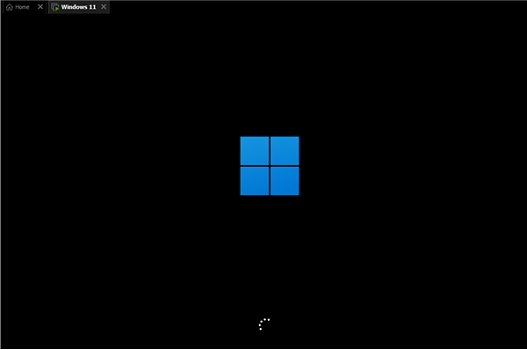
5. システムが再起動したら、安全な操作インターフェイスに入り、「トラブルシューティング」を選択します。
6. トラブルシューティングで「詳細オプション」を見つけます。 、通常は最後のものです。
7. 詳細オプションを入力すると、「起動設定」が表示されるので、選択して入力します。
8. 起動設定を入力してセーフ モードを確認します。プロンプトに従ってキーボードを押してセーフ モードに入ります (通常は「F4」)
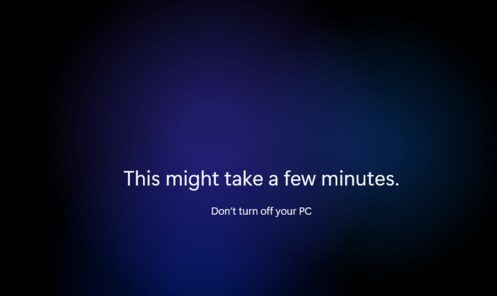
以上がセーフモードの入り方を詳しく解説:win11ユーザー必読!の詳細内容です。詳細については、PHP 中国語 Web サイトの他の関連記事を参照してください。